Zapis logicznych formuł w programie Excel

- 2633
- 320
- Pani Lilianna Janowski
Excel jest doskonałym redaktorem numerycznym, na podstawie którego można stworzyć unikalne raporty podsumowujące, które towarzyszą ważne działania matematyczne, logiczne, analityczne.
Jeśli nauczysz się niezależnie tworzyć niezbędne logiczne formuły w programie Excel, wówczas wdrożeniu wielu zadań produkcyjnych będzie towarzyszyć ekstremalna lekkość, szybkość i bezwarunkowa dokładność.

Podstawowe operacje
Stworzeniu formuły w programie Excel nie towarzyszy specjalne trudności, jeśli użytkownik w pełni opanuje niektóre podstawy pracy z edytorem tabelarycznym. Najlepiej rozpocząć badanie tej aplikacji biurowej z tymi przykładami obliczeniowymi, które są najprostsze i najczęstsze. To zrozumie esencję i ważne zasady pracy z redaktorem tabelarycznym.
Po opanowaniu najprostszych podstaw, możesz zacząć tworzyć logiczne formuły.
Utrzymanie najprostszych obliczeń
Aby rozpocząć, sama aplikacja biurowa powinna zostać uruchomiona. Ponadto ważne jest, aby zdecydować, co należy obliczyć automatycznie. Najczęściej rozpoczynają pracę, gdy istnieją już informacje numeryczne na podstawie których należy przeprowadzić wiele operacji za pomocą kalkulatora. Teraz ta maszyna do liczenia musi zostać odłożona na bok i całkowicie zaufaj arkuszowi kalkulacyjnemu.
Zapis dowolnego wyrażenia numerycznego jest wykonany ze znaku „=”. Bez wydawania go Excel postrzega wprowadzone żądanie jako wpis tekstu, wyświetlić je, ale nie obliczać.
Często konieczne jest nie tylko wykonywanie obliczeń przy użyciu danych w tabeli, ale także analiza, w towarzystwie kilku warunków. Ponownie nieuzasadnione jest to wszystko samodzielnie, gdy istnieją takie unikalne możliwości Excel, które mogą spełnić wszelkie wymagania użytkownika.
W kategorii „logiczne” najczęstsza jest funkcja, jeśli. Ta funkcja uwzględnia proponowane opcje, a następnie określa, czy ten warunek jest spełniony, czy nie. Wynik funkcji, jeśli zależy od tego, co użytkownik chce zobaczyć w końcu. A aby wynik był poprawnie wyświetlony, powinieneś wiedzieć, jak ustawić warunek w programie Excel.
Funkcja, jeśli składa się z trzech argumentów:
- Wyrażenie logiczne (główne) (wymóg, aby użytkownik chciał sprawdzić w tabeli);
- Wartości wyświetlane, jeśli warunek jest w pełni obserwowany;
- wartości, jeśli określone wymaganie nie jest wytrzymałe.
Możesz więc spróbować utworzyć najprostszą tabelę obliczeniową, biorąc pod uwagę przykład, w którym najważniejszą rzeczą będzie funkcja logiczna, jeśli.
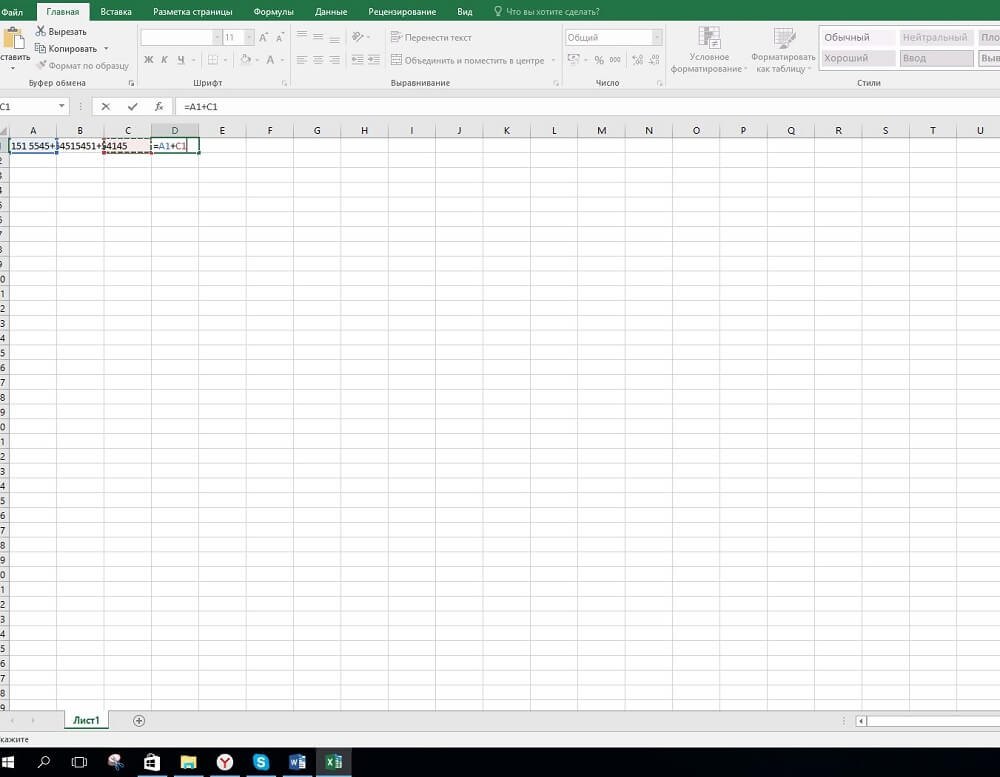
W szczególności wprowadź liczbę „5” do komórki A1, a w komórce A2 wskaźnik „8”. Jeśli użytkownik musi porównać dwa wskaźniki i wydać automatyczny wynik wykonywanych działań, wyrażenie jest kompilowane, co oczywiście zaczyna się od znaku „równe”: = if (a1> a2; „więcej”; „mniej”; „mniej”; „mniej”; „mniej”; „mniej ”). Po wprowadzeniu tego wpisu do dowolnej bezpłatnej komórki, naciśnięcie ENTER, odpowiedź zostanie natychmiast wyświetlona. Jeśli użytkownik zastąpi wartości w A1 lub A2, odpowiedź zostanie również automatycznie odbudowana.
W przypadkach, w których ważne jest zidentyfikowanie niedopasowania dwóch wskaźników wprowadzonych do sąsiednich kolumn, musisz zrozumieć, jak prawidłowo zapisać warunek w programie Excel, a następnie utworzyć żądanie za pomocą funkcji logicznych. Znak „neo” w programie Excel jest wskazywany przez dwóch operatorów - „”. W związku z tym musisz zapisać w następujący sposób: = if (a1a2; „różne znaczenia”; „Wartości są takie same”).
Kompilacja funkcji z kilkoma warunkami
Po tym, jak użytkownikowi udało się ustawić kilka prostych funkcji logicznych, możesz przejść do bardziej złożonych opcji, gdy funkcja jest tworzona, jeśli w programie Excel z kilkoma warunkami.
Warunkowe formatowanie komórek
Utwórz logiczne formuły, w których nie należy sprawdzić jednego wymogu, ale kilka jednocześnie, w arkuszu kalkulacyjnym możesz również. W tym celu stosuje się również dodatkowe funkcje, wśród których „funkcja„ ”i„ Funkcja jest powszechna (wymaga obowiązkowego wdrożenia danych kryteriów), „lub” (umożliwia częściowe spełnienie wymagań).
Wynik wykonania składającego się z kilku kryteriów może być wyświetlany w formie numerycznej, tekstu, a także „podświetleniu” z określonymi odcieniami kolorów, co pozwala natychmiastowe identyfikacje wartości, które są tak ważne dla tych, którzy analizują dane.
Aby utworzyć arkusz kalkulacyjny, który nie tylko poda wynik, ale towarzyszyć wdrożeniu kryteriów z różnymi kolorami, należy wymyślić, jak pomalować komórkę w programie Excel pod warunkiem.
Malowanie na określonym obszarze tabeli nie będzie trudne, jeśli użytkownik w pełni zrozumiał zasadę, jak wyrażenie wyrażenia, które rozważa dwa wymagania jednocześnie.
Na przykład dla użytkownika ważne jest, aby A4 nabył zielone tło, pod warunkiem, że suma wartości wprowadzonych do A1 i A2 wyniesie 5, a w A3 wartość wyniesie 8, w przeciwnym razie A4 powinien być pomalowany na czerwono.
Gdyby konieczne było po prostu ustawienie takiego formuły z kilkoma wymaganiami, wyglądałoby to tak: = if (i (a1: a2) = 5; a3 = 8); prawda; false). Wprowadzenie takiej formuły do A4, naciskając Enter, albo „prawda” natychmiast wyświetli się, jeśli warunek zostanie spełniony lub „kłamie”.
Kiedy musisz wyświetlać nie odpowiedź tekstową, ale pomalować komórkę w pożądanym kolorze, musisz kliknąć A4, czyniąc go aktywnym, a następnie przejdź do „formatu”, przejdź do linii „Formatowanie warunkowe”, wybierz linię „Wzór z listy otwierającej otwiera się.”, Wprowadź formułę utworzoną wcześniej w tej formie w otwartym ciągu wcześniej otwartej linii: = i (suma (a1: a2) = 5; a3 = 8). Teraz powinieneś kliknąć przycisk „Format”, otworzy się nowe okno, w którym możesz wybrać, jak A4 powinien się zmienić, jeśli wymaganie zostanie spełnione. Na karcie „Widok” kolor wypełniania komórki jest wybierany podczas spełnienia wymagania.
Możesz więc nauczyć się tworzyć logiczne formuły wraz z kilkoma warunkami, jeśli pokazujesz wytrwałość, skopiuj gotowe przykłady, rozważ je na nowym arkuszu arkusza kalkulacyjnego, a następnie stworzyć kilka podobnych. Po opanowaniu logicznych formuł, stół elektryczny Excel polubi go jeszcze bardziej, ponieważ ułatwi wdrożenie wielu zadań.
- « Niedostępne rozwiązanie błędu urządzenia rozruchowego podczas pobierania systemu Windows
- Jak flashować i skonfigurować 4G Rutter Megafon MR100 2 »

